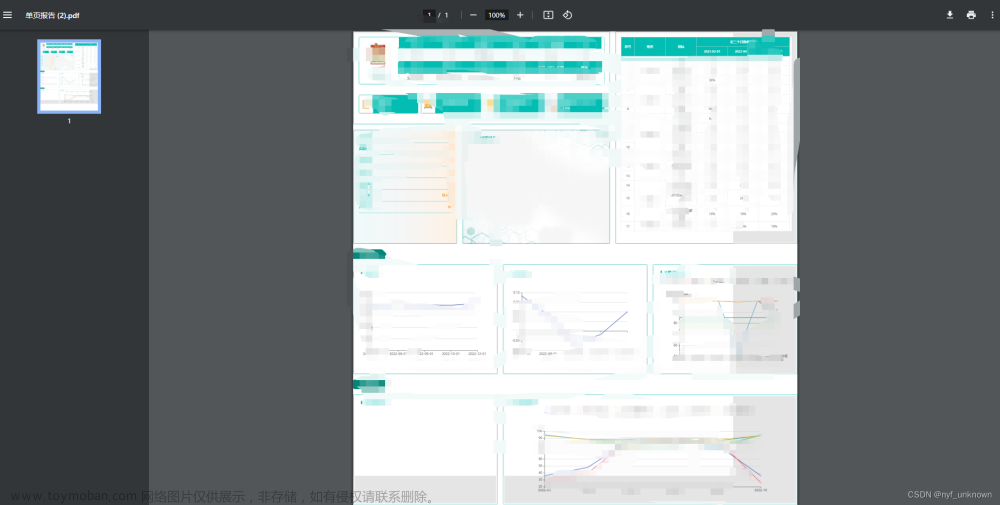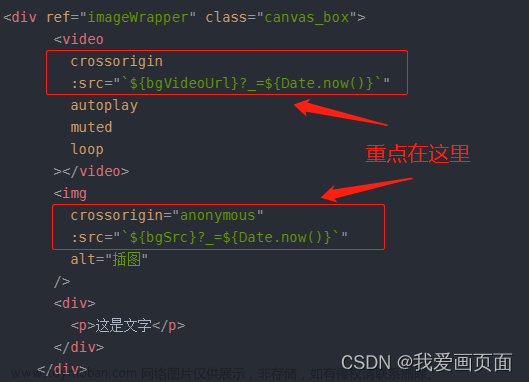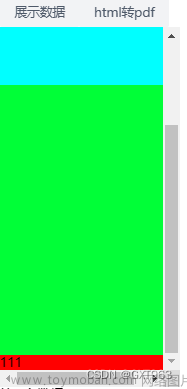要通过Vue使用html2canvas将DOM节点生成对应的PDF,您需要安装html2canvas和jspdf这两个库。html2canvas用于将DOM节点转换为Canvas,而jspdf用于将Canvas转换为PDF。以下是一个简单的示例代码,展示了如何使用html2canvas和jspdf生成PDF文件:
首先,安装html2canvas和jspdf依赖:
npm install html2canvas jspdf
然后,在Vue组件中使用html2canvas和jspdf来生成PDF:
<template>
<div>
<button @click="generatePDF">生成PDF</button>
</div>
</template>
<script>
import html2canvas from 'html2canvas';
import jsPDF from 'jspdf';
export default {
methods: {
async generatePDF() {
const element = document.getElementById('pdf-content');
const canvas = await html2canvas(element);
const imgData = canvas.toDataURL('image/png');
const pdf = new jsPDF();
pdf.addImage(imgData, 'PNG', 0, 0);
pdf.save('document.pdf');
}
}
}
</script>
在上述示例中,我们在Vue组件中定义了一个generatePDF方法,该方法通过html2canvas将DOM节点转换为Canvas,并使用toDataURL将Canvas转换为图像数据。然后,我们使用jspdf创建一个新的PDF实例,并使用addImage将图像数据添加到PDF中。最后,我们使用save方法将生成的PDF保存到本地。
请注意,上述示例中的pdf-content是一个DOM节点的id,您需要将其替换为您要生成PDF的DOM节点的id。
代替方案
除了使用html2canvas和jspdf外,还有其他一些库可以用于将DOM节点生成PDF。以下是几个常用的替代方案:
-
pdfmake: pdfmake是一个用于生成PDF的JavaScript库,它提供了一个简单的API来定义PDF的内容和格式。您可以使用pdfmake来直接创建PDF,而无需将DOM节点转换为Canvas。您可以在https://github.com/bpampuch/pdfmake 上找到更多信息和示例代码。
-
jsPDF: jsPDF是一个流行的用于生成PDF的JavaScript库,它提供了一系列方法来创建和编辑PDF文档。您可以使用jsPDF来手动构建PDF文档,而无需将DOM节点转换为Canvas。您可以在https://github.com/MrRio/jsPDF 上找到更多信息和示例代码。
-
Puppeteer: Puppeteer是一个Node.js库,它提供了一个高级的API来控制和操作Headless Chrome浏览器。您可以使用Puppeteer来打开一个网页,并将其保存为PDF文件。它可以直接处理DOM节点,无需将其转换为Canvas。您可以在https://github.com/puppeteer/puppeteer 上找到更多信息和示例代码。
这些是一些常用的替代方案,您可以根据自己的需求选择适合您的库。每个库都有其自己的优点和限制,因此建议您根据项目的要求和复杂性选择最适合的方案。
代替方案详细说明
当将DOM节点转换为PDF时,可以使用以下三个方案:pdfmake、jsPDF和Puppeteer。下面我将为您提供详细说明和示例代码。
1. pdfmake:
pdfmake是一个纯JavaScript库,用于在浏览器中生成PDF。它提供了一个简单的API来定义PDF的内容和格式。您可以使用pdfmake来创建表格、图表、文本样式等,并将其导出为PDF文件。
安装pdfmake:
npm install pdfmake
使用pdfmake创建PDF:
import pdfMake from 'pdfmake/build/pdfmake';
import pdfFonts from 'pdfmake/build/vfs_fonts';
pdfMake.vfs = pdfFonts.pdfMake.vfs;
const generatePDF = () => {
const docDefinition = {
content: [
'Hello, World!'
]
};
pdfMake.createPdf(docDefinition).download('document.pdf');
};
generatePDF();
在上述示例中,我们首先导入pdfmake库,并将其字体文件(vfs_fonts)设置为pdfMake.vfs。然后,我们定义了一个docDefinition对象,其中包含了要在PDF中显示的内容。最后,我们使用pdfMake.createPdf方法创建PDF实例,并使用download方法将其下载到本地。
2. jsPDF:
jsPDF是一个流行的用于生成PDF的JavaScript库。它提供了一系列方法来创建和编辑PDF文档。您可以使用jsPDF来手动构建PDF文档,可以添加文本、图像、表格等内容。
安装jsPDF:
npm install jspdf
使用jsPDF创建PDF:
import jsPDF from 'jspdf';
const generatePDF = () => {
const doc = new jsPDF();
doc.text('Hello, World!', 10, 10);
doc.save('document.pdf');
};
generatePDF();
在上述示例中,我们首先导入jsPDF库。然后,我们创建了一个新的jsPDF实例,并使用text方法在PDF中添加文本。最后,我们使用save方法将PDF保存到本地。
3. Puppeteer:
Puppeteer是一个Node.js库,它提供了一个高级的API来控制和操作Headless Chrome浏览器。您可以使用Puppeteer来打开一个网页,并将其保存为PDF文件。它可以直接处理DOM节点,无需将其转换为Canvas。
安装Puppeteer:
npm install puppeteer
使用Puppeteer创建PDF:
const puppeteer = require('puppeteer');
const generatePDF = async () => {
const browser = await puppeteer.launch();
const page = await browser.newPage();
await page.goto('https://example.com');
await page.pdf({ path: 'document.pdf', format: 'A4' });
await browser.close();
};
generatePDF();
在上述示例中,我们首先导入puppeteer库。然后,我们使用puppeteer.launch方法启动一个Headless Chrome浏览器实例,并使用browser.newPage方法创建一个新的页面。接下来,我们使用page.goto方法导航到指定的URL。最后,我们使用page.pdf方法将页面保存为PDF文件,并使用format选项指定PDF的格式(这里是A4)。最后,我们使用browser.close方法关闭浏览器实例。文章来源:https://www.toymoban.com/news/detail-670872.html
这些是使用pdfmake、jsPDF和Puppeteer将DOM节点转换为PDF的三种方案的详细说明和示例代码。您可以根据自己的需求和项目要求选择适合您的方案。文章来源地址https://www.toymoban.com/news/detail-670872.html
到了这里,关于Vue使用html2canvas将DOM节点生成对应的PDF的文章就介绍完了。如果您还想了解更多内容,请在右上角搜索TOY模板网以前的文章或继续浏览下面的相关文章,希望大家以后多多支持TOY模板网!